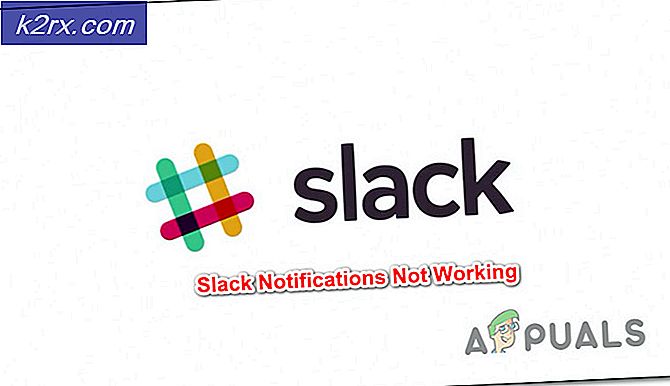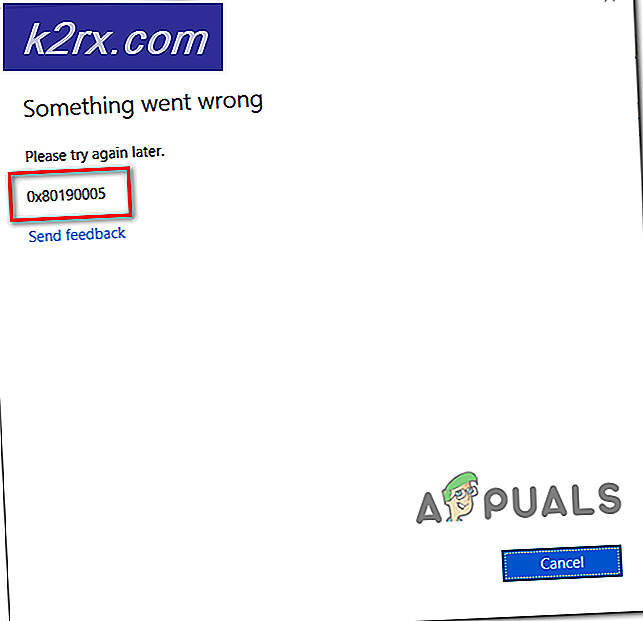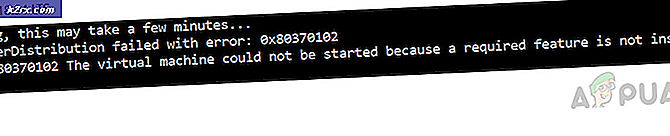So machen Sie die Datenträgerbereinigung in Windows 8 und 10
Datenträgerbereinigung ist eine sehr nützliche Dienstprogrammanwendung, die in Microsoft Windows bereitgestellt wird.
Es hilft beim Entfernen der unnötigen Dateien von Ihren Festplatten, um die Geschwindigkeit des Computers zu erhöhen .
Diese Funktion ist in fast allen Windows-Versionen verfügbar und ihre Leistung wurde erhöht, um einen scharfen Bereinigungsdienst bereitzustellen, der verhindert, dass die Benutzer die Bereinigungssoftware von Drittanbietern installieren.
Wie es funktioniert?
Das Dienstprogramm zur Datenträgerbereinigung funktioniert genauso wie alle anderen Bereinigungssoftware. Es kann unnötige Dateien löschen, einschließlich Systemdateien, temporäre Dateien und all diese Dateien, die nur ein Müll im PC sind. Die Datenträgerbereinigung kann auch den Papierkorb leeren, sodass freier Speicherplatz für den Computer entsteht.
Starten der Datenträgerbereinigung in Windows:
Es gibt Unmengen von Möglichkeiten, Disk Cleanup in Windows zu starten. Sie können zu dem bestimmten Ordner navigieren, oder Sie können in Windows nach dem Datenträgerbereinigungsprogramm suchen. Hier sind einige Methoden, um die Datenträgerbereinigung zu starten.
Methode 1: Verwenden der Suchoption in Windows
Sie können die Datenträgerbereinigung starten, indem Sie Datenträgerbereinigung in das Suchfeld eingeben. Das Ergebnis wird angezeigt und Sie können es als Administrator starten, indem Sie mit der rechten Maustaste darauf klicken und Als Administrator ausführen auswählen. Sie können auch Cleanmgr.exe in das Suchfeld eingeben und die Eingabetaste drücken, um den Befehl auszuführen.
PRO TIPP: Wenn das Problem bei Ihrem Computer oder Laptop / Notebook auftritt, sollten Sie versuchen, die Reimage Plus Software zu verwenden, die die Repositories durchsuchen und beschädigte und fehlende Dateien ersetzen kann. Dies funktioniert in den meisten Fällen, in denen das Problem aufgrund einer Systembeschädigung auftritt. Sie können Reimage Plus herunterladen, indem Sie hier klickenMethode 2: Verwenden des Befehls Ausführen
Das Ausführen des Befehlsmenü ist sehr nützlich, um Anwendungen zu öffnen, ohne woanders hinzugehen. Sie müssen nur den Befehl in den leeren Bereich eingeben und OK drücken, um ihn auszuführen.
Um die Datenträgerbereinigung über das Laufmenü zu starten, öffnen Sie das Ausführen-Menü mit der Tastenkombination Win + R. Es wird mit einem kleinen Fenster mit einem Textfeld aufgefordert. Geben Sie Cleanmgr.exe in das Textfeld ein und drücken Sie die Eingabetaste auf der Tastatur. Es wird das Datenträgerbereinigungsprogramm gestartet.
Methode 3: Navigieren zu Systemsteuerung
Sie können auch zum Steuerungsfeld navigieren, um die Datenträgerbereinigung zu starten. Drücken Sie Win + X und wählen Sie Systemsteuerung aus der Liste. Öffnen Sie das Kontrollfeld und klicken Sie auf Verwaltung . Es öffnet sich ein neues Fenster mit allen aufgelisteten Werkzeugen. Wählen Sie Datenträgerbereinigung aus der Liste und führen Sie sie als Administrator aus.
PRO TIPP: Wenn das Problem bei Ihrem Computer oder Laptop / Notebook auftritt, sollten Sie versuchen, die Reimage Plus Software zu verwenden, die die Repositories durchsuchen und beschädigte und fehlende Dateien ersetzen kann. Dies funktioniert in den meisten Fällen, in denen das Problem aufgrund einer Systembeschädigung auftritt. Sie können Reimage Plus herunterladen, indem Sie hier klicken